Cara Ngeprint – Ketika kamu telah selesai megetik sebuah dokumen dalam laptop atau computer tentu tahap yang selanjutnya dilakukan adalah membuat cetakan ke dalam lembaran kertas. Nah dalam mencetaknya terdapat alat yang diperlukan yaitu sebuah mesin printer atau printer.Tidak hanya satu merek saja printer ini terdapat beragam merek dan jenis yang telah dapat Kita temui di pasaran. Masing- masing jenis tersebut memiliki keunggulan dan kelemahan .
Pada kali ini Kita tidak akan membahas tentang seluk beluk tentang printer dengan berbagai merk, seri keuggulan dan kelemahannya, namun akan lebih membahas tentang cara ngeprint dokumen agar menghasilkan cetakan yang bagus.
Eh jangan anggap remeh tentang ngeprint ini. Karena sering sekali termasuk saya juga sesekali pernah merasakannya ketika proses pengetikan dokumen telah selesai dan pas akan ngeprint eh ternyata hasilnya jelek, bergaris- garis, tidak keluar tintannya, printernya ga mau jalan- jalan juga meski udah diplototin selama berjam- jam lamanya.
Nah kira kita itulah berbagai permasalahan yang bisa membuat Kita kejengkelan dan juga dapat menguras waktu Kita. Apabila Kitanya tidak sabaran bisa bisa ditendang abis tuh printer ngeselin :p.
Tapi tapi tenang saja, disini penulis ingin membantu agar kamu ga sampai pernah ngerasain kejadian tersebut yah atau kalau udah setidaknya setelah membaca artikel ini jadi tahulah bagaimana langkah ngeprint yang baik untuk terhindar dari printer yang menjengkelkan tersebut hihihi.
Syarat Utama Nge-print di Ms Office Word
Nge-print itu ngga bisa sembaragan lho !! Beneran, ada syarat- syarat yang perlu kamu lakukan untuk dapat menghasilkan cetakan print yang maksimal. Syarat utama yang harus Kamu miliki terlebih dahulu adalah di laptop atau computer Kamu harus terlebih dahulu terinstal driver printer yang digunakan.
Ingat antara printer dan drivernya harus sesuai lho! Karena, kalau tidak sesuai maka sampai kapanpun itu printer tidak akan pernah menuruti apapun keinginanmu hahaha. Karena adanya driver itulah yang jadi penghubung antara hatimu laptop dan si printer.
Cd driver biasanya satu paket dengan printernya.Jadi, sebelum menggunakan printernya ada baikny Kamu install terlebih dahulu Cd Driver tersebut. Dan ingat ! Jaga rapih Cd drivernya biar ga rusak atau ilang ya hihi.
Dokumen dibuat dengan menggunakan aplikasi. Setiap aplikasi seperti MS office, Corel draw, Adobe photosop, page maker, atau aplikasi jenis lainnya pasti memiliki fasilitas atau fitur yang dapat memudahkan Kita untuk nge-print.
Nah setelah dokumen telah selesai Kita kerjakan atau setelah diedit, maka yang jadi langkah akhir pembuatan dokumen tersebut adalah dengan mencetaknya ke dalam sebuah kertas. Ukuran kertasnya dapat Kamu sesuaikan sesuai bebas tergantung dengan kebutuhan masing- masing dokumen.
Cara Nge-print di Ms Office Word

Sebagai contoh printer yang biasa saya gunakan adalah EPSON
- Pastikan Kamu masih membuaka file dokumen yang hendak di cetak
- Tekan Ctrl + P untuk membuka perintah Print
- Pada jendela print, pastikan name sudah terisi sesuai dengan merk printer yang dipakai.
- Pada page range atur halaman yang hendak dicetak.
Pilih All untuk mecetak semua halaman.
Pages, untuk memilih halaman tertentu untuk dicetak. Masukan nomer halaman yang he ndak dicetak.
Current page untuk untuk memilih halaman yang sedang aktip ( tempat kursor berada).
- Pada Copies, atur berapa jumlah masing- masing halaman tersebut dicetak.
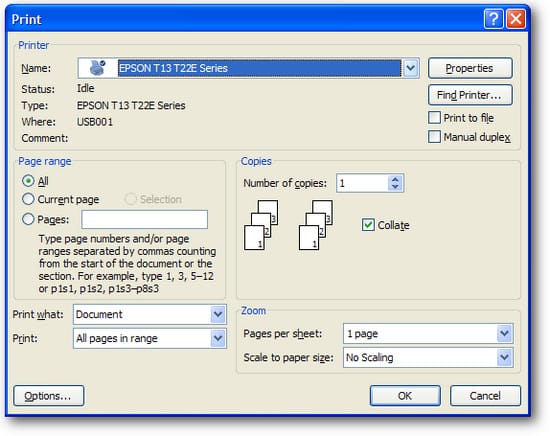
6. Untuk mengatur ukuran kertas pada printer, klik properties. Pada jendela yang muncul ubah ukuran kertas pada pilihan size.
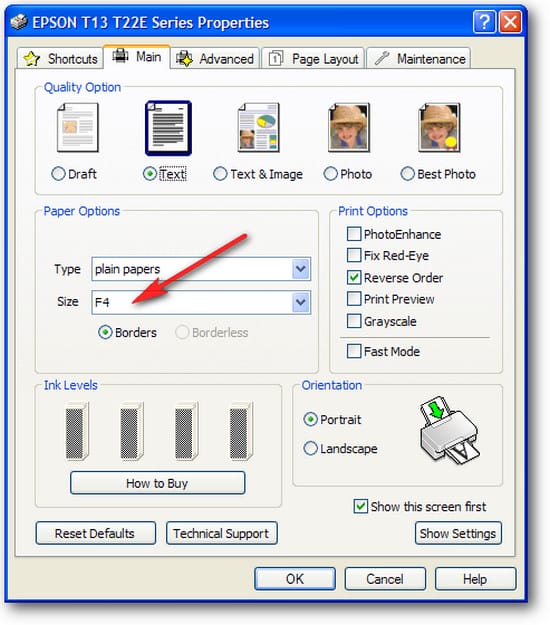
Jika sudah, silahkan tekan Ok untuk memulai proses mencetak dokumen.
